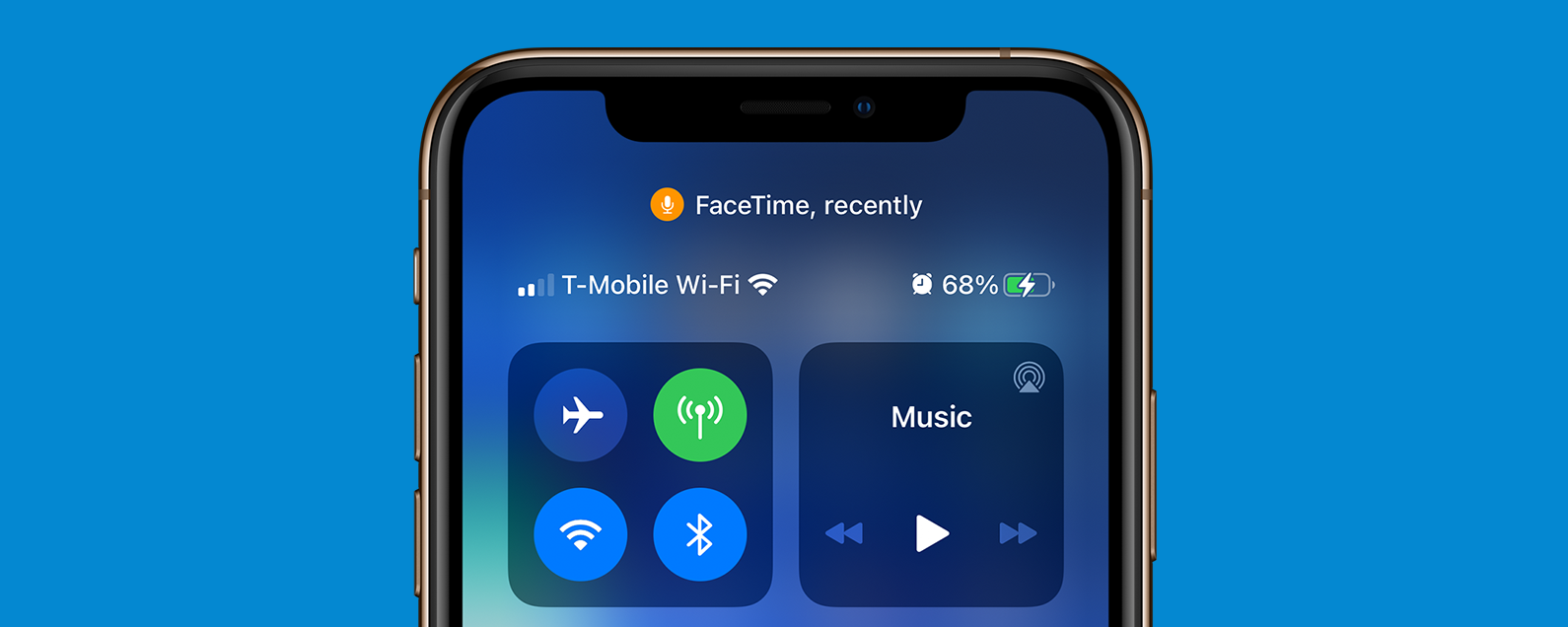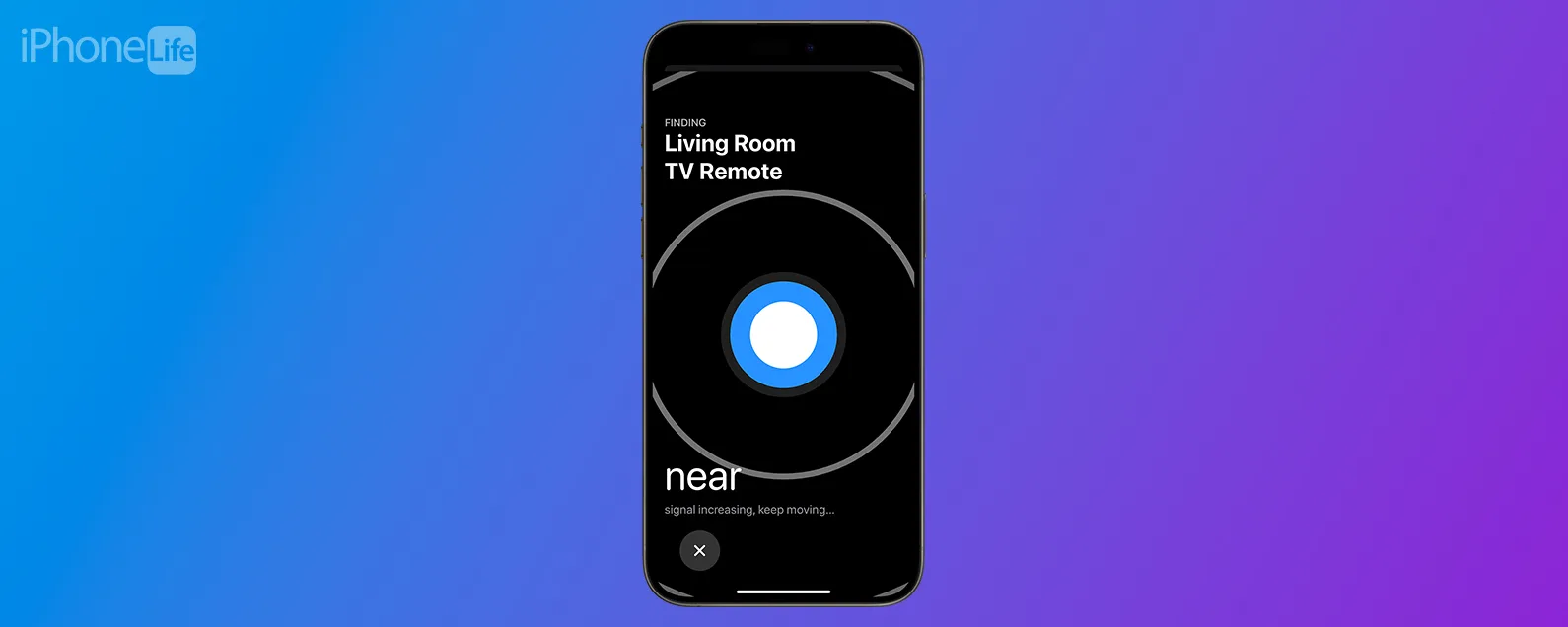要知道什麼
- iCloud 備份將您裝置的精確副本備份到雲端。
- 首次設定 iPhone 時,您可以選擇從 iCloud 備份進行還原。
- 如果您已經完成設定過程,則需要抹掉並重置您的 iPhone。
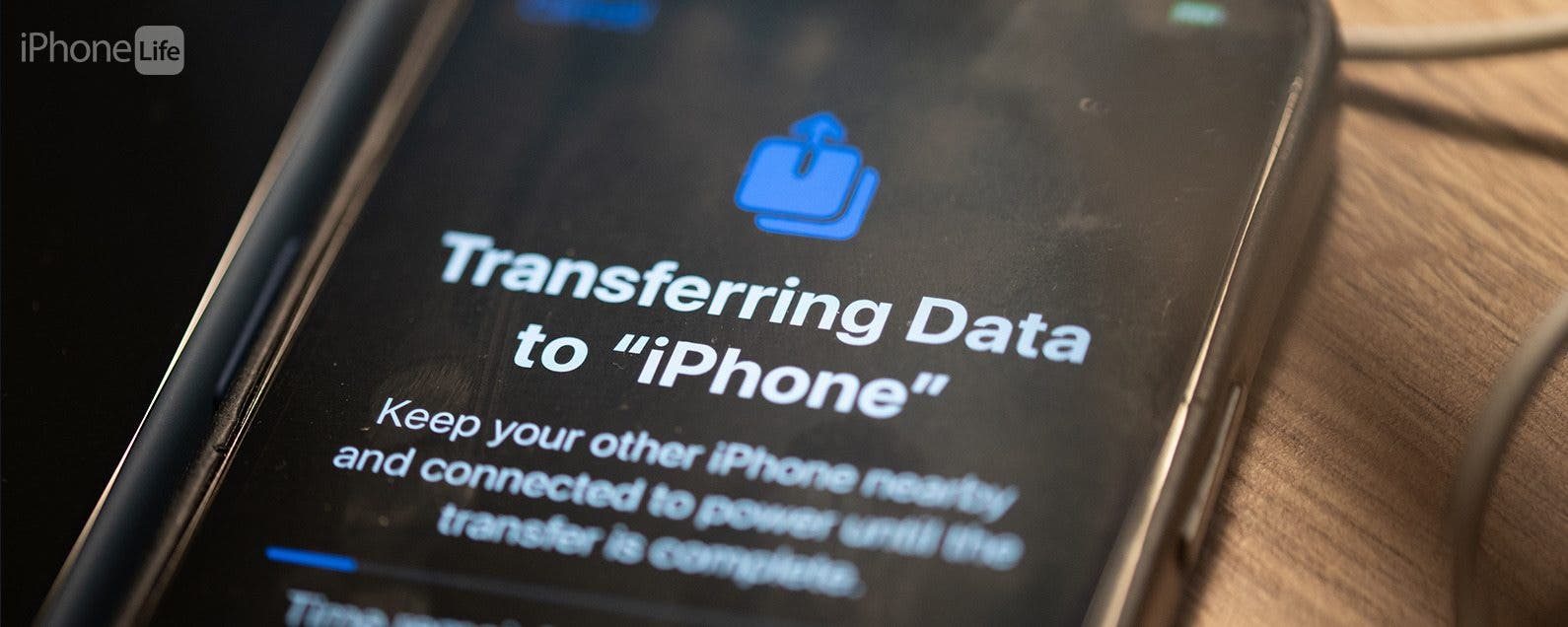
* 本文來自我們的每日提示電子報。報名。*
我們將向您展示如何從 iCloud 備份還原您的 iPhone,無論您是剛剛購買了新 iPhone、即將退出 Apple Beta 軟體計劃還是正在嘗試修復軟體故障。
跳轉至:
如何從備份還原 iPhone
Apple 讓 iPhone 的設定過程變得輕而易舉。它盡可能簡單,甚至讓您可以選擇將先前備份的 iPhone 還原到新 iPhone。所以如果你已經知道如何將 iPhone 備份到 iCloud當您準備好將該備份傳輸到新 iPhone 時,這是您的機會。不幸的是,沒有辦法截取 iPhone 設定過程的螢幕截圖,因此您只能依靠下面列出的步驟以及 Apple 提供的一些圖像。以下是從 iPhone 上的備份進行恢復的方法:

發現 iPhone 的隱藏功能
獲取每日提示(帶有螢幕截圖和清晰的說明),以便您每天只需一分鐘即可掌握您的 iPhone。
- 為新 iPhone 或 iPad 供電。
- 您會看到一個“Hello”螢幕;請按照螢幕上的指示進行操作。
- 當 iPhone 螢幕標記為傳輸您的應用程式和數據出現,選擇從 iCloud 備份。

- 輸入您的 Apple ID 電子郵件和密碼。
- 您將看到最近備份的清單。選擇最新的並點擊恢復。如果被問到,更新iOS或者iPad作業系統。
- 要恢復購買和應用程序,您需要再次登入您的 Apple ID。如果您使用多個 Apple ID 進行購買,則需要登入每個帳戶。
- 保持 iPhone 連線至 Wi-Fi,然後等待進度列完成。

圖片來自蘋果
現在,您知道如何從備份中恢復您的 iPhone!您的新 iPhone 或 iPad 應該具有先前 iCloud 備份中的所有資料和設定。有關保存資料的更多好方法,請查看我們的免費每日提示通訊。
從 iCloud 備份恢復,無需重置
如果您需要在 iPhone 上設定備份後恢復備份,該怎麼辦?如果您遇到意外錯誤或在退出 Apple Beta 軟體計畫後需要恢復備份,您可以從 iCloud 還原備份。不幸的是,安裝後無法還原 iCloud 備份。您將需要將你的 iPhone 恢復原廠設置並將其設為新的,以便從 iCloud 還原備份。接下來,您可以學習如何加密您的 iPhone 備份。
常問問題
- 我可以將 iCloud 備份還原到新 iPhone 嗎?是的,當您將 iCloud 備份從舊 iPad 還原到新 iPad 或將舊 iPhone 還原到新 iPhone 時,您的所有資料和設定都將被儲存和轉移。
- 我可以從 Mac 還原備份嗎?如果您不使用 iCloud 或想要更廣泛的備份,您可以從備份恢復您的 iPhone在您的 Mac 上製作。只需將您的裝置連接到 Mac 並在 Finder 中找到它即可。開啟裝置後,您可以選擇從備份還原。
- 如何將 iPhone 備份到電腦而不是 iCloud?如果你想知道如何將 iPhone 備份到電腦,您可以透過 Mac 上的 Finder 或 PC 上的 iTunes 來執行此操作。將裝置連接到電腦時,您可以選擇建立 iPhone 的本機備份。
頂部圖片來源:Pranav Kukreja / Shutterstock.com